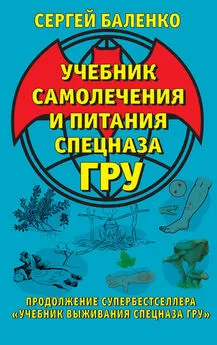Adobe Audition 3 учебник
- Название:Adobe Audition 3 учебник
- Автор:
- Жанр:
- Издательство:неизвестно
- Год:неизвестен
- ISBN:нет данных
- Рейтинг:
- Избранное:Добавить в избранное
-
Отзывы:
-
Ваша оценка:
Adobe Audition 3 учебник краткое содержание
http://wikisound.org/Adobe_audition_%28Manual%29 Данная статья является пока неполной, но содержит коллективный перевод почти всех настроек и функций программы Adobe Audition.
Если у вас есть какие-либо вопросы или же в статье объяснено недостаточно понятно, то оставляйте свои вопросы на Форуме сообщества музыкантов:
http://forum.cjclub.ru/ В данном учебнике будут встречаться объяснения основ работы со звуком и объяснения основных терминов, т. к. он является частью учебника "Fl Studio учебник создания музыки":
http://wikisound.org/Fl_Studio_%D1%83%D1%87%D0%B5%D0%B1%D0%BD%D0%B8%D0%BA_%D1%81%D0%BE%D0%B7%D0%B4%D0%B0%D0%BD%D0%B8%D1%8F_%D0%BC%D1%83%D0%B7%D1%8B%D0%BA%D0%B8
Adobe Audition 3 учебник - читать онлайн бесплатно полную версию (весь текст целиком)
Интервал:
Закладка:
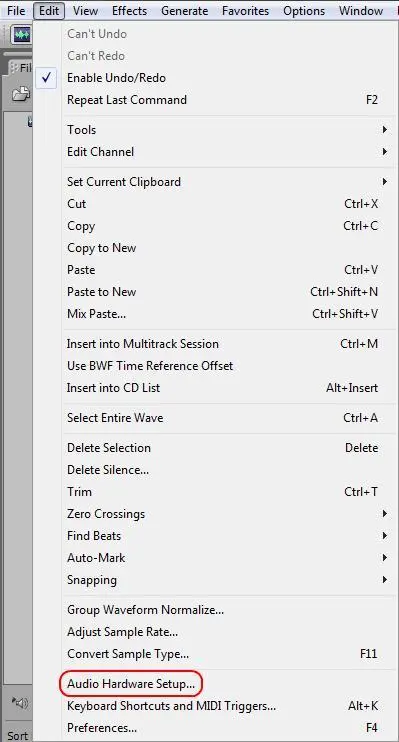
После этого посмотрите настройки входа микрофона в Adobe Audition (попробуйте их поменять):
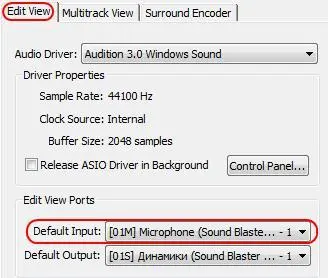
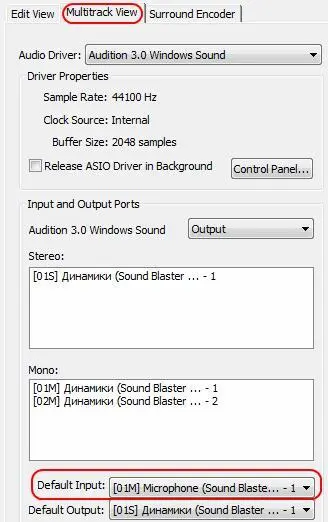
3. Работа с плагинами Adobe Audition
Группы эффектов
В программу Adobe Audition входит большой пакет плагинов для обработки звука.
Для того чтобы применить эффект откройте вкладку Effects:

Все эффекты Adobe Audition делятся на группы:
Amplitude and Compression— группа эффектов для работы с амплитудой звука;
Delay and Echo— группа для работы с задержкой звука;
Filter and EQ— группа эффектов фильтров;
Modulation— группа плагинов работающих с фазой сигнала;
Restoration— группа предназначенная специально для реставрации старых, поврежденных записей. В основном эффекты направлены на удаление различных шумов из звука;
Reverb— группа плагинов для работы с виртуальным пространством;
Special— группа специальных плагинов;
Stereo Imagery— группа эффектов предназначенная для работы со стерео базой;
Time and Pith— группа плагинов работающих с фазой сигнала на протяжении времени.
Эффекты можно применять как ко всему звуку, так и к его отдельным частям. Для того чтобы применить эффект к определенной части звука, выделите необходимый отрезок и примените эффект. Для применения эффекта ко всему звуку ничего не выделяйте, а просто выберите нужный эффект.
Также список всех эффектов находятся во вкладке Effects:
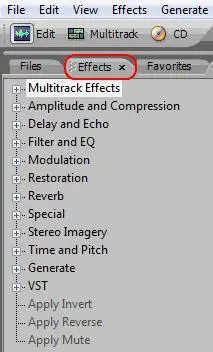
Нижняя часть окна эффектов
Внизу окна многих эффектов находится панель:

Красная область — Предпрослушка эффекта который добавится в звук при применении этого эффекта;
Желтая — выключение эффекта, для того что бы послушать "сухой" звук без обработки;
Синяя — кнопка ОК, применение эффекта;
Оранжевая — Cancelкнопка закрытия эффекта без его применения, и без сохранения предустановок;
Фиолетовая — Closeкнопка закрытия эффекта без его применения, но с сохранением предустановок. Сравните 2 варианта закрытия (Cancel и Close), откройте какой нибудь эффект и запомнитерасположение всех параметров, после того как запомните покрутите какие нибудь параметры и нажмите Cancel. После этого снова откройте ЭТОТ ЖЕэффект и вы увидите, что все параметры которые вы крутили стоят не так как вы их настроили, они сбросились к тому значению которое вы запоминали! После всего этого опять покрутите параметры, но теперь запомните в какое положение вы их накрутили, и после этого нажмите Close, теперь опять выберите этот же эффект и посмотрите на положение его параметров, параметры остались в том же положении как вы их накрутили;
Зеленая область — поочередное прослушивание звука с применением эффекта и без. Выделите небольшой (3 сек.) отрезок и примените эффект так чтобы было слышно его явное влияние на звук. После этого включите эту галочку и вы будете слышать сначала обработанный эффектом звук, а после без применения эффекта.
Также есть эффекты у которых нет снизу этой панели, а есть только такие опции:

Preview — предпрослушка эффекта который добавится в звук при применении этого эффекта.
Bypass — при добавлении этой галочки вы выключаете всю обработку со звука и слышите только "сухой" не обработанный звук.
Верхняя часть окна эффектов
Вверху окна многих эффектов находится панель:

Красная область — нажмите на эту область и вы увидите список возможных пресетов эффекта;
Желтая область — сохранение пресета;
Синяя — удаление пресета; Зеленая — помощь.
Также на некоторых плагинах работа с пресетами осуществляется через нижеследующее окно:
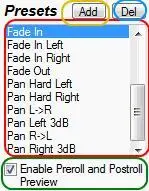
Применение нескольких эффектов одновременно
Для того чтобы применить несколько эффектов разом, необходимо нажать вкладку Effectsи выбрать Mastering Rack:
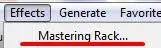
Перед вами появится окно Mastering Rack, для добавления эффекта нажмите по треугольнику (красная область рисунок ниже) и выберите необходимый эффект. Желтая область вкл./выкл. эффекта.
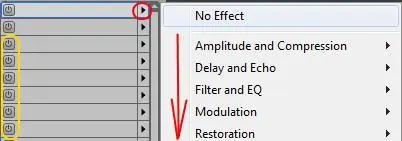
Настройки Mastering Rackможно сохранять в виде пресета, для этого воспользуйтесь опциями выше списка эффектов (рисунок ниже):
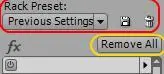
Красная область имеет те же значения которые описаны в " Верхняя часть окна эффектов" (рисунок выше). Желтая (Remove all) удаляет все эффекты из списка.
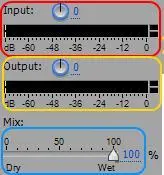
Красная область ( Input) — громкость звука до Mastering Rack. Желтая ( Output) громкость звука после прохождения всех эффектов Mastering Rack. Синяя — количество "сухого" (не обработанного эффектами звука) и обработанного, значение 0 выключает эффекты.
Указание точного значения параметра
В программе Adobe audition можно прописывать значения параметров вручную, для этого наведите на число параметра и нажмите левой кнопкой мыши, затем пропишите необходимое значение:
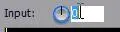
Подключение плагинов к Adobe Audition
В программе Adobe Audition кроме собственных плагинов также можно использовать и сторонние.
Для того чтобы подключить плагин необходимо сначала указать папку где они находятся. Для этого щелкните по вкладке Effectsи выберите Add/Remove VST Directory:
Читать дальшеИнтервал:
Закладка: